Плохо работает микрофон в телефоне: ТОП 5 причин и 6 решений
ТОП 5 причин и 6 решений
Динамик и микрофон являются самыми ключевыми комплектующими мобильного смартфона. Игнорировать поломку этого модуля не получиться. Если не работает микрофон на телефоне, то владелец техники просто теряет возможность общаться с внешним миром. Обычно при таких поломках собеседник может вас, вообще, не слышать или слышать только частично. Вместо вас, могут быть слышны какие-либо шумы и посторонние звуки.
Настройка и регулировка при этом, ни к какому результату не приводят. Придется искать проблему в других направлениях.
Что делать
Если на вашем устройстве внезапно перестал работать микрофон, то нужно постараться понять, в чем именно заключается поломка. Рассмотрим самые вероятные ситуации:
- Вас плохо слышат. Этого говорит о том, что все работает, но сам звук сильно искажается. Обычно причина заключается в препятствиях, мешающих, нормальному прохождению звуковых волн. Скорей всего, забился звукоуловитель (небольшая дырочка на корпусе). Чистим канал звуковода и пробуем пообщаться с собеседником. Возможно, это устранит неполадку.
- Звук пропадает периодически. Это означает что в системе плохой контакт. Такое происходит под воздействием влаги либо если какой-то из проводов слишком сильно окислился. Причина может быть в некачественной пайке, после предыдущего ремонта. В любом случае решить такую поломку можно будет только в мастерской.
- Возможно, деталь окончательно поломалась и менять придется модуль в сборе.
- Микрофон не работает в определённой программе. С этим можно столкнуться в таких приложениях, как Skype, Whatsapp, Tango, Viber. Скорее всего, проблема в работе определенной программы.
- Неполадки операционной системы. Гаджет ошибочно полагает, что подключена гарнитура и пытается записать звук с несуществующего микрофона. Можно попробовать почистить устройство от некоторых приложений или даже сбросьте все до заводских настроек.
Чтобы выяснить, в чем поломка: в ОС или в железе – подключите гарнитуру. Если запись звука на гарнитуре функционирует нормально, значит, проблема в смартфоне.
Если запись звука на гарнитуре функционирует нормально, значит, проблема в смартфоне.
Воздействие влаги
Распространённая проблема попадание жидкости внутрь устройства. В этом случае, возможно, вместе с микрофоном влага попала и в разъем наушников. Тогда даже при отключенной гарнитуре смартфон может показывать, что наушники включены. Устранить проблему самостоятельно будет достаточно трудно. Стандартный народный метод просушки при помощи фена только ускорит повреждение плат, разогнав влагу по гаджету. Лучше всего в этом случае сразу обратиться в сервисный центр.
Программный сбой
Причиной неисправности, может оказаться банальный программный сбой. Попробуйте обновить гаджет подключив его к ПК. При наличии доступа к сети, можно провести онлайн-обновления. Если есть новая версия программного обеспечения, следует сразу поставить его. При проблеме с обновлениям, следует обратиться в мастерскую, возможно чип памяти сгорел.
Замена микрофона
Если неисправность так и не была устранена, то, возможно, нет контакта где-то внутри или испорчена сама деталь. Перед тем как приступить к процессу замены нужно найти исправный микрофон. Поискать его можно в сервисных центрах или на барахолке. Не рекомендуется приступать к замене детали, без соответствующего опыта.
Что потребуется
Очень распространенный случай – плохая пайка контактов смартфона и даже механические повреждения. В любом случае без того, чтобы разбирать аппарат обойтись не получится. Для разборки необходимо:
- Крестообразная отвертка.
- Плоская отвертка.
- Паяльник и все прочее для пайки (припой и канифоль).
- Нож канцелярский.
Можно приступать к процессу замены. Для этого необходимо:
- Снимаем заднюю крышку, демонтируем батарею, флеш и сим карты.
- При помощи отверток находим винты и откручиваем их.
- Очень аккуратно снимаем части корпуса, которые перекрывают нам доступ к плате. После этого нужно найти микрофон, он маленький и круглый, напоминает по виду небольшую таблетку и крепится при помощи тоненького шлейфа.
 Для него обычно есть в корпусе специальный паз.
Для него обычно есть в корпусе специальный паз. - Достаем сломанную деталь. Как можно аккуратней отпаиваем ее и устанавливаем на ее место новую. Это должно устранить поломку.
- Теперь очень аккуратно собираем гаджет, стараясь не потерять ни одного винта.
Заключение
Возможно, все проблемы связаны с тем, что неисправен динамик, виной которого и стали неполадки со звуком. Примерно в половине случаев не стоит пытаться самостоятельно лезть внутрь смартфона. Лучше обратиться в сервисный центр.
Видео
( 1 оценка, среднее 5 из 5 )
проверка, настройка доступа к приложениям
Главная / Телефоны / Android / Ремонт Android
Назад
Опубликовано: 24.06.2020
Время на чтение: 5 мин
В данной статье мы подробно остановимся на причинах почему на вашем телефоне Android не работает микрофон во время звонка, записи видео и прочих ситуациях. Такое может случиться и при разговоре по Skype, Viber, Telegram и прочих мессенджерах, поддерживающих голосовой вызов.
Данная статья подходит для телефонов и планшетов всех производителей устройств на Android: Samsung, LG, Sony, Huawei, Xiaomi, HTC, ZTE, Fly, Alcatel и других. Мы не несем ответственности за ваши действия.
- Почему не работает на смартфоне Андроид микрофон
- Восстанавливаем звука в Skype
- Устранение проблем
- Исправление программных сбоев
- Корректировка параметров микрофона
Что делать
Если на вашем устройстве внезапно перестал работать микрофон, то нужно постараться понять, в чем именно заключается поломка. Рассмотрим самые вероятные ситуации:
- Вас плохо слышат.
 Этого говорит о том, что все работает, но сам звук сильно искажается. Обычно причина заключается в препятствиях, мешающих, нормальному прохождению звуковых волн. Скорей всего, забился звукоуловитель (небольшая дырочка на корпусе). Чистим канал звуковода и пробуем пообщаться с собеседником. Возможно, это устранит неполадку.
Этого говорит о том, что все работает, но сам звук сильно искажается. Обычно причина заключается в препятствиях, мешающих, нормальному прохождению звуковых волн. Скорей всего, забился звукоуловитель (небольшая дырочка на корпусе). Чистим канал звуковода и пробуем пообщаться с собеседником. Возможно, это устранит неполадку. - Звук пропадает периодически. Это означает что в системе плохой контакт. Такое происходит под воздействием влаги либо если какой-то из проводов слишком сильно окислился. Причина может быть в некачественной пайке, после предыдущего ремонта. В любом случае решить такую поломку можно будет только в мастерской.
- Возможно, деталь окончательно поломалась и менять придется модуль в сборе.
- Микрофон не работает в определённой программе. С этим можно столкнуться в таких приложениях, как Skype, Whatsapp, Tango, Viber. Скорее всего, проблема в работе определенной программы.
- Неполадки операционной системы. Гаджет ошибочно полагает, что подключена гарнитура и пытается записать звук с несуществующего микрофона. Можно попробовать почистить устройство от некоторых приложений или даже сбросьте все до заводских настроек.
Чтобы выяснить, в чем поломка: в ОС или в железе – подключите гарнитуру. Если запись звука на гарнитуре функционирует нормально, значит, проблема в смартфоне.
Как исправить проблему
Проще всего справиться с программными неполадками и засорами. Если при разговоре микрофон работает частично, придется открывать корпус и чистить внутренности гаджета. Звукоулавливатель представляет собой едва заметное отверстие в корпусе – этот канал надо продуть либо прочистить острым предметом (булавка, иголка). Не переусердствуйте – существует риск повреждения микрофона.
Случается и такое, что не работает микрофон в телефоне Андроид по программным причинам. Не паникуйте – положение может исправить сброс настроек. Откат удалит всю несохраненную информацию, поэтому делайте резервные копии значимых файлов. Запустите синхронизацию контактов, скопируйте видеоролики и фотоснимки на ноутбук. После этого займитесь перепрошивкой. Учтите: прошивка должна быть кастомной либо официальной. В противном случае вы столкнетесь с новыми конфликтами и усугубите свое положение.
Запустите синхронизацию контактов, скопируйте видеоролики и фотоснимки на ноутбук. После этого займитесь перепрошивкой. Учтите: прошивка должна быть кастомной либо официальной. В противном случае вы столкнетесь с новыми конфликтами и усугубите свое положение.
Приложение Самсунг находится в спящем режиме — как убрать спящий режим
Ситуации со звуком в смартфоне бывают разными – порой весьма экзотическими. Планируйте свои действия, опираясь на имеющиеся симптомы. Вот несколько типичных примеров:
- Звук поступает с серьезными искажениями (этот вариант мы рассмотрели выше).
- Исчезновение звука носит эпизодический характер.
- Полное отсутствие слышимости.
- Неполадки затрагивают лишь конкретное приложение.
Если звучание микрофона периодически пропадает, вы столкнулись с нарушенным электрическим контактом. Вероятно, повышенная влажность привела к окислению. Распространены и заводские браки, связанные с ненадежностью разъемов и плохой пайкой. Если не работает микрофон при разговоре по этой причине, придется сдавать устройство в сервис-центр.
Полностью вышедший из строя микрофон – обычное явление. Удостовериться в неисправности механизма можно лишь одним способом – через прозвон контактов. Заодно можно проверить гаджет на наличие засоров и окисления. Что касается программных неполадок, то чаще всего применяются такие приемы:
- удаление лишних файлов;
- перезапуск;
- повторная установка или обновление приложений;
- откат системы.
Сторонние приложения могут влиять на функциональность микрофона, так что вам потребуется безопасный режим для полноценной проверки. Некоторые программы конфликтуют со встроенным микрофоном – что можно сделать в этом случае, вы узнаете из следующего раздела. Зачастую сложности возникают в мессенджерах (WhatsApp, Скайп, Вайбер либо Телеграм).
Если не работает микрофон в приложениях Android
Бывает, что при звонке, сделанном в мессенджере, собеседник не слышит звук вашего голоса. Как справиться с этой проблемой? Рассмотрим алгоритм на примере Скайпа. Вам предстоит совершить три операции:
Как справиться с этой проблемой? Рассмотрим алгоритм на примере Скайпа. Вам предстоит совершить три операции:
- Прозвон по альтернативному номеру. Верный признак поломки – схожие проблемы на всех линиях. Еще один вариант диагностики, если на смартфоне “Андроид” не работает микрофон, – связаться с сервисной службой под названием Echo. Скажите в микрофон несколько слов и запаситесь терпением – сервис перенаправит звонок на ваш смартфон. Если собственный голос вы слышите нормально, гаджет неисправен у собеседника.
- Исследование настроек. Служба Echo и собеседники вас не воспринимают – что дальше делать? Отправляйтесь в настройки конфиденциальности и тапайте по значку с изображением микрофона. Изучите перечень приложений, имеющих доступ к вашему микрофону. Удостоверьтесь, что Скайп там присутствует, если нет – займитесь переустановкой программы.
- Проведите тест с гарнитурой. Применение bluetooth-гарнитуры зачастую улучшает качество звучания. А еще это верный признак того, что мессенджер отказывается взаимодействовать со встроенным микрофоном.
Не блокируется экран при разговоре Самсунг
Не работает микрофон при разговоре
Иногда с подобными вещами пользователи сталкиваются после кастомной перепрошивки. Старайтесь устанавливать официальные версии “операционок”, иначе аппаратное обеспечение будет конфликтовать с системой. Вам потребуется перемещение в Recovery-меню, чтобы инсталлировать стандартную прошивку. Если не работает микрофон на “Андроиде” при звонке, алгоритм будет таким:
- Переместиться в рекавери.
- Активировать опцию “wipe data/facroty reset” (предполагается сброс текущих настроек).
- Очистить кэш.
- Запустить “installzipfromsdcard”.
- Отметить маршрут к заархивированной папке, хранящейся на карте памяти.
- Согласиться с действием.
- Ждать результата.
Микрофон перестал работать при звонке
Параметры можно корректировать посредством сторонней утилиты Mobileuncle MTK Tools.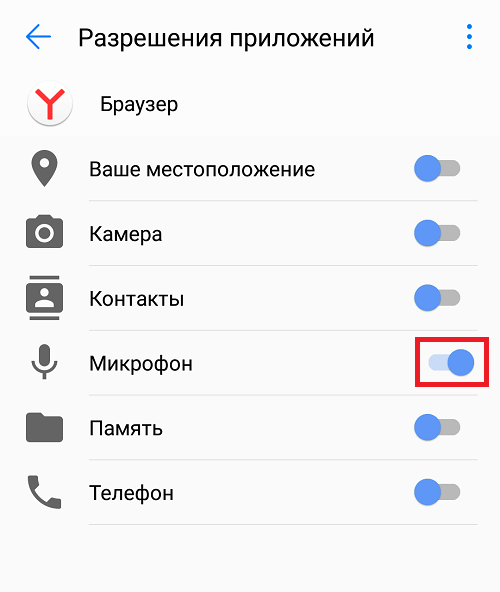 Инсталлируйте программу и запустите инженерное меню. Здесь потребуется изменить заводские параметры. Старую информацию мы рекомендуем переписать в блокнот – на всякий случай. Перечислим параметры, с которыми придется экспериментировать:
Инсталлируйте программу и запустите инженерное меню. Здесь потребуется изменить заводские параметры. Старую информацию мы рекомендуем переписать в блокнот – на всякий случай. Перечислим параметры, с которыми придется экспериментировать:
- “Normal Mode”;
- “Audio”;
- “Mic”.
Первый параметр замените на “LoudSpeaker Mode”. На дисплее отобразится семь уровней чувствительности – их можно корректировать в широком диапазоне. Level 0 – это уровень, при котором вы ничего не слышите. Производится индивидуальная настройка для каждого уровня (верхняя граница значений – 255). Повышая этот параметр, вы сдвигаете вверх порог чувствительности. При выставлении level 6 вы не сможете регулировать указанный параметр телефонными клавишами – об этом следует помнить.
Значение поменяется лишь в том случае, если вы сотрете прежнюю информацию. Обратите внимание на строку под названием “Value is 0…255”. Если не работает микрофон на Андроиде, и вы решили исправить ситуацию через инженерное меню, пути к отступлению не будет. Жмите “Set” и наслаждайтесь изменениями. Опытные программисты не рекомендуют выставлять максимальные значения в настройках – это частенько приводит к нежелательным эффектам.
Воздействие влаги
Распространённая проблема попадание жидкости внутрь устройства. В этом случае, возможно, вместе с микрофоном влага попала и в разъем наушников. Тогда даже при отключенной гарнитуре смартфон может показывать, что наушники включены. Устранить проблему самостоятельно будет достаточно трудно. Стандартный народный метод просушки при помощи фена только ускорит повреждение плат, разогнав влагу по гаджету. Лучше всего в этом случае сразу обратиться в сервисный центр.
Включаем микрофон на планшете
Процесс включения микрофона на планшете не отличается от описанного. Пользователям придётся открыть инженерное меню и отрегулировать параметры громкости и уровня звука там. При этом следует подчеркнуть, что в различиях моделях телефонов и планшетов внешний вид меню способен различаться.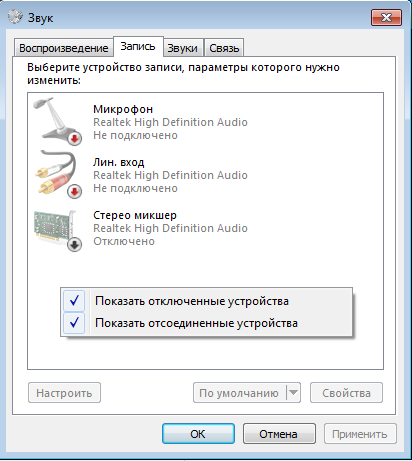 Также в последних версиях Андроид разработчики ограничили функционал сервиса, поэтому не всем людям удастся воспользоваться им. В подобных случаях рекомендуется скачивать специальные приложения, помогающие управлять микрофонами.
Также в последних версиях Андроид разработчики ограничили функционал сервиса, поэтому не всем людям удастся воспользоваться им. В подобных случаях рекомендуется скачивать специальные приложения, помогающие управлять микрофонами.
Замена микрофона
Если неисправность так и не была устранена, то, возможно, нет контакта где-то внутри или испорчена сама деталь. Перед тем как приступить к процессу замены нужно найти исправный микрофон. Поискать его можно в сервисных центрах или на барахолке. Не рекомендуется приступать к замене детали, без соответствующего опыта.
Что потребуется
Очень распространенный случай – плохая пайка контактов смартфона и даже механические повреждения. В любом случае без того, чтобы разбирать аппарат обойтись не получится. Для разборки необходимо:
- Крестообразная отвертка.
- Плоская отвертка.
- Паяльник и все прочее для пайки (припой и канифоль).
- Нож канцелярский.
Можно приступать к процессу замены. Для этого необходимо:
- Снимаем заднюю крышку, демонтируем батарею, флеш и сим карты.
- При помощи отверток находим винты и откручиваем их.
- Очень аккуратно снимаем части корпуса, которые перекрывают нам доступ к плате. После этого нужно найти микрофон, он маленький и круглый, напоминает по виду небольшую таблетку и крепится при помощи тоненького шлейфа. Для него обычно есть в корпусе специальный паз.
- Достаем сломанную деталь. Как можно аккуратней отпаиваем ее и устанавливаем на ее место новую. Это должно устранить поломку.
- Теперь очень аккуратно собираем гаджет, стараясь не потерять ни одного винта.
Микрофон работает нормально, но хочется увеличить его чувствительность
Лучше принимать это решение предусмотрительно, а реализовывать осторожно. Можно скачать приложение Volume+, но для более серьезных изменений воспользуйтесь инженерным меню. Замечу, что увеличение чувствительности не поможет, когда микрофон неисправный.
- Откройте инженерное (сервисное) меню в разделе набора номера телефона.
 Комбинация набора цифр зависит от производителя смартфона. Если не найдете код производителя своей модели в статьях и на форумах, попробуйте комбинацию других популярных разработчиков.
Комбинация набора цифр зависит от производителя смартфона. Если не найдете код производителя своей модели в статьях и на форумах, попробуйте комбинацию других популярных разработчиков. - Выберите раздел «Audio» – «Normal mod» (обычный режим, а не громкоговоритель, к примеру) – «Type» (громкость) – «Mic» (микрофон) – «level» (уровень, на сколько увеличится громкость при увеличении звука в играх, при разговореи т. д.).
- Поставьте level 6.
- Value is 0~255 задайте 64.
- Сохраните изменения нажатием на «Set», подтвердите — «ok».
- Найдите наибольшее допустимое значение для графы «Max vol» (максимальная громкость) Вашей модели смартфона. Укажите его в этой графе.
- Выйдите из инженерного меню, как из любого другого приложения.
Надеемся, Вас перестанет беспокоить проблема, что на смартфоне андроид не работает микрофон, а использование устройства станет более комфортным.
Если отказал микрофон на вашем мобильном аппарате, то пользы от него станет мало. Собеседник не услышит, Google будет равнодушен к вашему «OK». Но ситуация не критична – можно попробовать вернуть аппарат к жизни самостоятельно.
Как настроить звук в Zoom на iPhone
Допустим, у вас телефон или планшет на платформе iOS. Так же, как и в случае с Android, на айфоне при первом участии в Zoom конференции вас попросят дать разрешение на доступ к микрофону.
При входе в режим конференции программа предложит включить микрофон на телефоне тем способом, который вы выберете. Это уже знакомые нам варианты «Подключение звука через интернет», «Набор номера», «Позвонить на мой телефон» и «Отменить». Если вы выберете «Отменить», то вызвать это окно еще раз можно нажатием на значок «Включить звук».
Как только вы присоединитесь к сеансу видеосвязи, в нижнем левом углу экрана появится значок микрофона. Тапом по значку вы сможете включить звук микрофона или, наоборот, отключить его. Если потребуются дополнительные опции для аудио, вы можете деактивировать текущий режим передачи звука, тапнув три точки («Еще»), а затем нажав на функцию «Выключить звук».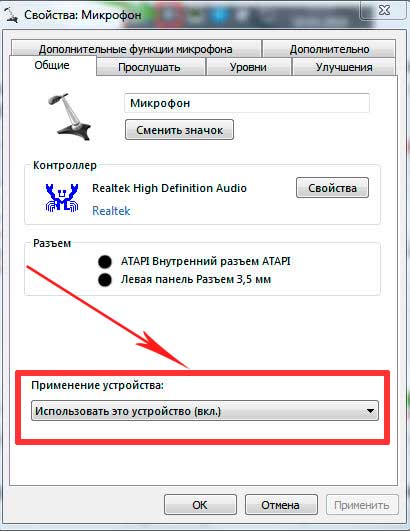
Включение громкой связи через стандартное меню Самсунга
Во многих смартфонах, работающих на операционной системе Android, режим громкой связи активируется следующим образом:
- Наберите номер требуемого абонента и дождитесь соединения с ним или подымите трубку при входящем звонке.
- В окне совершения вызовов найдите виртуальную кнопку, напоминающую динамик.
- Кликните по ней.
Если громкоговорящая связь включилась, вы будете слышать абонента через внешний динамик. Громкость звука можно будет отрегулировать с помощью механических клавиш Volume Up/Volume Down.
Если при совершении вызова кнопка «Динамик» отсутствует или с ее помощью громкая связь включаться не хочет, попробуйте открыть панель настроек на Samsung Galaxy, проведя по экрану пальцем сверху вниз. Затем в появившемся окне нажмите на картинку с соответствующим названием.
Если и это действие не помогло добиться желаемого результата, перезагрузите телефон. Вполне возможно, что требуемая функция просто зависла, что иногда случается с программным обеспечением.
Не работает микрофон на телефоне – Ромсат-сервис
То, что перестал работать микрофон на телефоне, чаще всего определяется тогда, когда владельца устройства не слышит собеседник или же начинает слышать очень тихо. Может быть несколько причин, почему не работает микрофон на телефоне. Первая распространенная причина – это замусоривание звуковых отверстий в корпусе устройства. Если достаточно длительное время использовать мобильный телефон, то через время в микрофонном канале и отверстиях динамика скапливается пыль и грязь. После аккуратной очистки звук на смартфон снова возвращается.
Проблема со звуководом также встречается у некоторых моделей раскладных телефонов, у которых звуковые отверстия находятся на резиновых заглушках-амортизаторах, предназначенных для защиты экрана от царапин клавиатурой, а также для более мягкого безударного закрытия «раскладушки». Через некоторое время материал под действием крышки размягчается и начинает становиться липким. Поэтому звуковой канал попросту слипается и в телефоне микрофон работает с перерывами или же полностью не работает микрофон и динамик на телефоне. Можно заново проковырять отверстия, но плохой звук скоро снова вернется. Единственным правильным ответом, что делать в такой ситуации является замена старых заглушек на такие же новые или подходящие по размеру амортизаторы с других моделей, тоже оснащенные звуководом.
Поэтому звуковой канал попросту слипается и в телефоне микрофон работает с перерывами или же полностью не работает микрофон и динамик на телефоне. Можно заново проковырять отверстия, но плохой звук скоро снова вернется. Единственным правильным ответом, что делать в такой ситуации является замена старых заглушек на такие же новые или подходящие по размеру амортизаторы с других моделей, тоже оснащенные звуководом.
Что делать, если телефон пострадал от влаги?
Еще одной распространенной причиной, почему микрофон на телефоне плохо работает, может являться окисление электрической цепи. Такое обычно встречается как возле самого микрофона, так и рядом с коннектором для подсоединения гарнитуры. Даже небольшой подобный дефект может повлиять на качество разговора. Эта проблема, как правило, решается чисткой окисленных контактов. Часто жалуются, что стал плохо работать микрофон в телефоне из-за попадания влаги. Причиной могут быть вышедшие из строя элементы обвязки микрофонных цепей (стабилитроны и варисторы). Окисление также может затронуть EMIF-фильтры, которые от избыточной влаги быстро крошатся или же начинают переставать работать без видимых причин. В данном случае неисправные детали нужно заменить.
Встречаются случаи, что устройство определяет гарнитуру как подключенную, хотя она отключена на самом деле. Это тоже может влиять на то, что на телефоне не работает микрофон. Что делать в этой ситуации? Виной всему, скорее всего, все тоже окисление системного коннектора или EMIF-фильтра. Кроме того, может пострадать цепь индефикации подсоединенной гарнитуры. В разных моделях она организована по-разному, но чаще всего через контакты разъема гарнитуры.
Помимо описанных выше причин, может быть неисправен сам микрофон. Это проверяется заменой его на заведомо исправное устройство. Если у вас возникли проблемы с микрофоном, то вам могут помочь специалисты нашего сервисного центра Ромсат-сервис. Они проведут качественную проверку и чистку телефона, а также замену микрофона, если это необходимо.
Если вы не смогли найти решение своей проблемы — то обратитесь за помощь в наш Сервисный Центр
Плохо работает микрофон на андроиде. На Android не работает микрофон
е Android перестал работать или работает не всегда и не во всех приложениях микрофон. Что делать, если при разговоре меня не слышно.
Многие пользователи сталкиваются с проблемой, когда телефон либо планшет на базе Android начинает капризничать. Вроде, ничего такого не происходило, что могло вызвать неисправность, а работает он не так, как должен.
Например, в устройстве появились проблемы с тем, что перестал работать либо работает не правильно микрофон устройства
. Причиной тому может быть:
1-ое: Программный сбой
— т.е. проблема заключается в сбое программного обеспечения
2-е: Аппаратный сбой
— т.е. проблема заключается в «железе»(т.е. — требуется замена либо восстановление запчастей гаджета)
Однако, не спешите расстраиваться — в 90% случаев с проблемами работы микрофона
смартфон а или планшет а на базе Android виноват программный сбой,
который Вы вполне сможете исправить своими силами.
Исправляем программный сбой:
Способ 1.
Довольно простой — заходите в «настройки»
, находите там «резервное копирование и сброс»
, в котором выбираете полный сброс
настроек с удалением всех данных. Будьте внимательны, применение данного способа часто оказывается действенным, однако влечет за собой удаление всех фотографий, контактов, паролей, музыки, игр, видео и в общем-то, всей информации, хранящейся на вашем смартфон е или планшет е. Потому, предварительно сохраните все, что Вам нужно, подсоединив гаджет к компьютеру. Если данный способ Вас не устраивает, либо если и после него проблема не устранена, смотрите Способ 2
.
Способ 2
.
Основан на решении проблем со связью и приемом сети телефон ов и планшет ов на базе Android методом внедрения дополнительного ПО.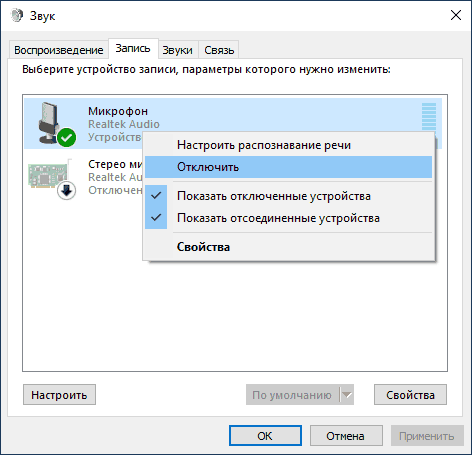 Утилит, контролирующих все процессы внутри гаджетов. На сегодняшний день, их довольно много, однако, чем меньше функций содержит приложение, тем больше, как правило, оно действенно. Лучше всего контролирует функции системы, корректирует, и исправляет все возможные ошибки настроек и синхронизации небольшая, и простая в обращении, бесплатная утилита для устройств на базе Android . Скачать приложение из Google Play и посмотреть его дополнительные опции в описании можно Google Play
Утилит, контролирующих все процессы внутри гаджетов. На сегодняшний день, их довольно много, однако, чем меньше функций содержит приложение, тем больше, как правило, оно действенно. Лучше всего контролирует функции системы, корректирует, и исправляет все возможные ошибки настроек и синхронизации небольшая, и простая в обращении, бесплатная утилита для устройств на базе Android . Скачать приложение из Google Play и посмотреть его дополнительные опции в описании можно Google Play
и посмотреть дополнительные опции в описании можно . После установки приложения, его остается только запустить. Дальше, от Вас, в принципе, больше ничего не требуется. Приложение полностью возьмет на себя контроль функций устройства. (К слову говоря, кроме всего прочего, гаджет начнет заряжаться на 20% быстрее, а также существенно повысится его производительность, что отразится на скорости загрузки и работы всех приложений, игр, и системы в целом. В среднем, после сканирования, система работает на 50% быстрее.)
Способ 3.
Смена программного обеспечения устройства, или, как ее еще называют«перепрошивка ».
Данный способ, как правило, требует определенных навыков и решается по средствам обращения в Сервисный Центр. Для самостоятельного же осуществления данной задачи нужно обратиться к сайту-производителю Вашего устройства, скачать нужные для прошивки утилиты и саму прошивку, после чего переустановить ее на Вашем гаджете.
Если не один из способов не принес результатов, к сожалению, Вам придется обратиться в Сервисный центр для ремонт а Вашего планшет а или смартфон а.
В смартфонe либо планшете Android перестал работать или работает не всегда и не во всех приложениях микрофон. Что делать, если при разговоре меня не слышно.
Что делать, если на Android не работает микрофон? Так как основной функцией смартфона по-прежнему остаётся коммуникация, целесообразно разобраться с возможными причинами неисправности, постараться быстрее устранить их.
Наш сервисный центр выполняет ремонт телефонов всех производителей и предоставляет гарантию на работу. Только оригинальные запасные части!
А теперь рассмотрим основные причины почему не работает микрофон в телефоне или планшете Андроид.
Попала влага
После попадания влаги в микрофон устройства Андроид может случиться так, что собеседник перестанет вас слышать во время разговора. Одним из распространённых поводов для беспокойства владельца смартфона или планшета на операционной системе Андроид является образование окислов цепи микрофона. Они могут образовываться рядом с ним, а также в системном коннекторе, служащем для подключения гарнитуры.
Наиболее часто для устранения неисправности достаточно произвести чистку окислов, после чего микрофон восстанавливает свои функции. Но если влага попала внутрь микрофона — понадобится произвести его замену на новый элемент. Часто при попадании воды в микрофон смартфона нарушается работа устройства вследствие элементов обвязки микрофонных цепей. Это касается стабилитронов и варисторов. Нередко достаточной мерой оказывается удаление элементов с очисткой от окислов. Стоит отметить, что окислы прячутся под EMIF-фильтрами, которые из-за влаги быстро приходят в негодность. В этом случае мастер сервисного центра производит замену EMIF-фильтра.
Смартфон после удара
После механического удара, падения смартфона микрофон может перестать функционировать надлежащим образом. При худшем сценарии разрывается дорожка в середине платы и тогда требуется замена всей платы. В лучшем случае может повредиться микросхема внутри аппарата. Для устранения неисправности понадобится выяснить точную причину поломки и выявить повреждённую область микросхемы, сделав это путём диагностики.
Микрофон засорился
По мере эксплуатации смартфона микрофон имеет свойство засоряться, и это не удивительно. В маленькое отверстие корпуса попадает мусор, пыль, мелкие посторонние предметы. При такой неисправности чаще всего наблюдаются незначительные дефекты передачи голоса, помехи (в редких случаях ваш собеседник вовсе перестанет вас слышать).
Как бы ни было, эти неприятные сюрпризы негативно сказываются на качестве разговора. Чтобы устранить дефект и продолжать общение с близкими людьми достаточно почистить устройство от загрязнений и пыли, используя зубочистку либо иголку. Орудуйте подобными инструментами с осторожностью, иначе есть высокая вероятность окончательно испортить характеристики устройства!
Если неудачно почистил микрофон зубочисткой или иголкой
Неосторожные движения импровизированными инструментами типа иголки или зубочистки могут приводить к полному выходу из строя микрофона, вследствие чего требуется его замена на рабочий аналог. И не важно, что вы хотели почистить микрофон, наладить его прежнее рабочее состояние. При таких обстоятельствах пользователь может случайно нарушить BGA пайку контроллера или процессора.
Проявления дефекта чаще всего следующие — микрофон работает очень тихо; вместе с голосом слышен фон. В первом случае неисправен микрофон. Если говорить о втором варианте, то, как правило, выходит из строя микрофон, либо же оборвана одна из его цепей. Для устранения поломки и возвращения смартфона в прежнее состояние потребуется заменить микрофон на новый рабочий компонент.
Программные ошибки
Программные неисправности часто служат причиной неисправности микрофона на смартфоне или планшете. Для того чтобы не допустить подобные неполадки, понадобится перезагрузить устройство и удостовериться, что проблема с микрофоном не имеет связь с программным сбоем. Выньте аккумуляторную батарею, подождите 10 секунд, после чего вставьте аккумулятор обратно в аппарат. Совершите тестовый вызов, и если проблема не решена — подключите устройство к компьютеру, используя USB кабель. Убедитесь в том, что последняя версия программного обеспечения наряду с драйвером установлена.
Если возможность синхронизировать устройство с компьютером отсутствует, то отнесите его в фирменный сервисный центр. По возможности подключите Bluetooth-гарнитуру для того, чтобы убедиться — проблема не в микрофоне.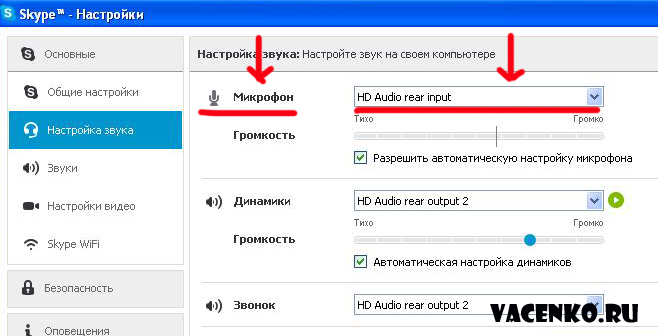 Всё станет понятно, если ваш собеседник услышит вас при разговоре. В случае программной ошибки при использовании гарнитуры вас не не будет слышно.
Всё станет понятно, если ваш собеседник услышит вас при разговоре. В случае программной ошибки при использовании гарнитуры вас не не будет слышно.
Не работает в гарнитуре (проводная и bluetooth)
Случается так, что смартфон показывает подключенную гарнитуру, тогда как в действительности она не подключена. Часто в таких обстоятельствах с микрофоном не работает разговорный динамик. Причина — образование окислов в результате попадания влаги в системный коннектор либо под стекляшку EMIF-фильтра. Устранение дефекта осуществляется путём замены микрофона на новый.
Не работает при вызове
В случаях со смартфонами сбои в работе микрофона при звонке могут возникать по причине неисправности программного обеспечения. Устранить программную ошибку удастся после обращения в фирменный диагностический центр. Поломка устраняется путём замены программного обеспечения.
Не работает в приложениях (Viber, Skype, Телеграмм и пр.)
На этот случай есть некоторые советы: перезагрузите приложение и устройство; полностью удалите и переустановите приложение; сбросьте настройки смартфона или планшета на заводские. Если ни один способ решения задачи не подошёл — воспользуйтесь технической поддержкой специалистов сервисного центра.
Очень часто обладатели смартфонов сталкиваются с проблемой, когда на телефоне микрофон не работает или работает очень плохо. Причин, почему такое происходит, на самом деле несколько, начиная от банального программного сбоя и заканчивая аппаратной поломкой. Собственно, об этом и пойдет речь в нашей статье. Также дополнительно будет рассмотрен вопрос о том, почему не работает микрофон на наушниках, что тоже является довольно распространенной проблемой. В общем, будет интересно!
Программный сбой
Первая причина, по которой не работает микрофон на телефоне, — сбой в работе операционной системы. Абсолютно не важно, какая ОС установлена на устройстве — «Андроид», iOS, «Виндовс» или любая другая, сбои бывают везде и происходят они самопроизвольно.
Как можно бороться с неисправностью? Тут есть несколько вариантов, и самый простой — перезагрузка аппарата. Как правило, в большинстве случаев это полностью устраняет неисправность, и микрофон вновь начинает функционировать. Второй вариант более радикальный — сброс настроек до заводского состояния. Порой программный сбой может быть намного серьезнее, чем может показаться на первый взгляд, и простой перезагрузкой его устранить не получится.
Пыль и грязь
Следующая причина, почему может плохо работать микрофон на телефоне, — пыль и грязь. Отверстия под микрофон на корпусе вашего аппарата довольно маленькое и частенько забивается мелкими пылинками и частичками грязи. В результате этого чувствительность микрофона значительно снижается, а при очень сильном загрязнении и вовсе почти сходит на нет.
Исправляется данная проблема достаточно легко:
- Для начала нужно попробовать продуть микрофон воздухом. Можно попытаться подуть самостоятельно или же взять на вооружение баллончик со сжатым воздухом.
- Это не всегда может сработать, поскольку пыль с частичками грязи может набиться довольно сильно. В таком случае придется воспользоваться тоненькой иголкой (или любым другим тонким предметом). Она должна легко проникнуть в отверстие микрофона, и с ее помощью можно извлечь всю собравшуюся там грязь. Только действовать нужно максимально аккуратно и осторожно, не запихивая иглу слишком глубоко, иначе есть риск повредить сам микрофон.
Плохой контакт
Как ни странно, падения смартфона тоже часто становятся причиной, по которой не работает микрофон на телефоне. Особенно это касается бюджетных устройств от малоизвестных производителей, поскольку качество сборки у них сильно хромает.
Собственно, чем же опасны для микрофона падения устройства? Все просто. При падении есть риск того, что у шлейфа микрофона, который подсоединен к основной плате, может нарушиться контакт или же он вовсе отсоединится от своего разъема. В итоге работать микрофон будет либо с серьезными помехами, либо же полностью перестанет.
В итоге работать микрофон будет либо с серьезными помехами, либо же полностью перестанет.
Исправить данную проблему можно только одним способом. Нужно разобрать устройство и подсоединить шлейф на свое место. Сделать это можно самостоятельно или же отнести аппарат в ремонт.
Попадание влаги
Попадание влаги тоже становится частой причиной того, почему не работает микрофон на телефоне. Тут даже особо не стоит объяснять, как влага попадает внутрь: мокрые руки, использование аппарата во время дождя, в душе, бане, сауне и т. д. При попадании внутрь влага может не просто нарушить работу микрофона, но и вовсе вывести его из строя. Единственный способ исправить данную проблему — замена микрофона на новый.
Неисправность микрофона
Ну и, наконец, последняя причина того, почему не работает микрофон на телефоне, — неисправность самого «микро». Такое часто встречается, что без каких-либо видимых причин микрофон попросту ломается. Конечно, иногда фактором для поломки может стать брак во время производства, но, как показывает практика, и абсолютно правильно собранные микрофоны тоже ломаются.
Способ исправить проблему тут точно такой же, как и выше — полная замена неисправной детали на новую.
Микрофон на наушниках
Ну и в качестве бонуса, стоит сказать пару слов о том, почему же не работает микрофон наушников на телефоне. Это довольно распространенная проблема, которая, в свою очередь, делится на две:
- Первая причина того, почему микрофон на гарнитуре не работает, — банальная неисправность самого микрофона или же входа 3,5 мм на телефоне. Проще всего проверить, так ли это, на другом аппарате.
- Вторая причина — чувствительность микрофона через гарнитуру установлена практически на 0. Встречается такая неисправность очень редко и исправляется через инженерное меню.
Коды доступа для последнего нужно искать под конкретную модель, поскольку все они отличаются. Попав в инженерное меню, следует перейти на вкладку Hardware и выбрать там пункт Earphones and Mic (название может отличаться).
За настройку чувствительности отвечает пункт Speech Enhancement. Нужно поэкспериментировать с параметрами и подобрать необходимые значения, при которых микрофон на наушниках начнет функционировать. Также рекомендуется записать исходные значения параметров в меню на тот случай, если что-то пойдет не так.
В этой статье я рассмотрю основные причины почему в телефоне Android не работает микрофон и что можно сделать для возврата его функциональности.
Стоит обратить внимание, что микрофон может не работать в целом, либо в отдельных приложениях (при вызове, в скайпе, диктофоне и прочее). Каждая ситуация уникальна и иногда требуется помощь сервисного центра по ремонту.
Данная статья подходит для всех брендов, выпускающих телефоны на Android 9/8/7/6: Samsung, HTC, Lenovo, LG, Sony, ZTE, Huawei, Meizu, Fly, Alcatel, Xiaomi, Nokia и прочие. Мы не несем ответственности за ваши действия.
Причины почему на Андроиде не работает микрофон
Причины, по которым микрофон на Android не работает, могут иметь программный и аппаратный характер.
- Попадание влаги внутрь корпуса.
- Удар, падение или иное механическое воздействие.
- Засорение.
- Неудачная чистка иголкой/зубочисткой с повреждением микрофона.
- Программный сбой.
Если с программными ошибками пользователь может справиться самостоятельно, выполнив сброс или перепрошив устройство, то аппаратные неисправности часто требуют квалифицированной помощи специалиста в сервисном центре.
Устранение проблем
Если микрофон на Андроид не работает после попадания влаги или механического воздействия, то своими силами починить его вряд ли получится. Куда реальнее справиться с засорением и программными ошибками.
Одним из симптомов засорения является то, что микрофон может частично работать, но звук сильно искажается, так что собеседник почти ничего не слышит. Если вы столкнулись с такой проблемой, продуйте и аккуратно прочистите небольшое отверстие в корпусе, которое выполняет роль звукоулавливателя.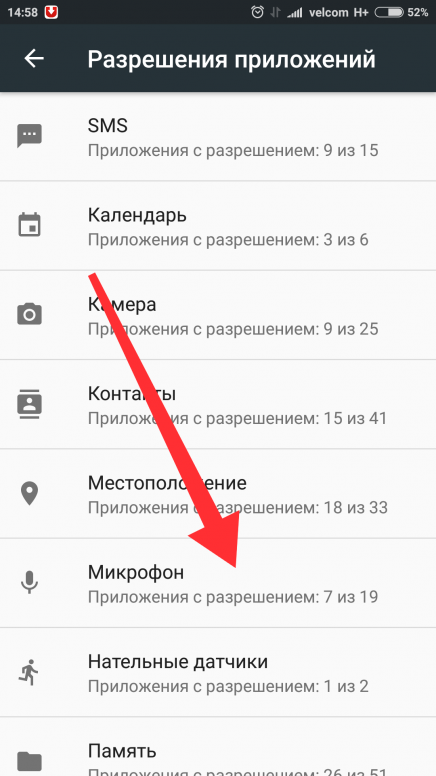 Не прилагайте серьезных усилий, иначе вы можете повредить микрофон.
Не прилагайте серьезных усилий, иначе вы можете повредить микрофон.
Если чистка не помогла, но вы уверены, что аппаратных неполадок нет, используйте программные методы устранения сбоя:
Используйте официальную или проверенную кастомную прошивку, чтобы исключить конфликты между системой и «железом».
Микрофон не работает в отдельных случаях
Если звук периодически пропадает, то это говорит об отсутствии надежного контакта. В результате механического воздействия или попадания влаги и окисления контакт может периодически пропадать. Решается такая проблема только в сервисном центре.
Чтобы исключить фактор влияния сторонних приложений на работу микрофона, рекомендуется и проверить работоспособность.
Если микрофон не работает в диктофоне или приложениях для общения (Skype, Viber, WhatsApp, Telegram), то причину неполадки следует искать в их настройках. В редких случаях эти приложения могут отказаться работать со встроенными микрофоном и нормально улавливать звук через гарнитуру. Помочь может переустановка приложения.
Динамик и микрофон являются самыми ключевыми комплектующими мобильного смартфона. Игнорировать поломку этого модуля не получиться. Если не работает микрофон на телефоне, то владелец техники просто теряет возможность общаться с внешним миром. Обычно при таких поломках собеседник может вас, вообще, не слышать или слышать только частично. Вместо вас, могут быть слышны какие-либо шумы и посторонние звуки.
Настройка и регулировка при этом, ни к какому результату не приводят. Придется искать проблему в других направлениях.
Если на вашем устройстве внезапно перестал работать микрофон, то нужно постараться понять, в чем именно заключается поломка. Рассмотрим самые вероятные ситуации:
- Вас плохо слышат. Этого говорит о том, что все работает, но сам звук сильно искажается. Обычно причина заключается в препятствиях, мешающих, нормальному прохождению звуковых волн. Скорей всего, забился звукоуловитель (небольшая дырочка на корпусе).
 Чистим канал звуковода и пробуем пообщаться с собеседником. Возможно, это устранит неполадку.
Чистим канал звуковода и пробуем пообщаться с собеседником. Возможно, это устранит неполадку. - Звук пропадает периодически. Это означает что в системе плохой контакт. Такое происходит под воздействием влаги либо если какой-то из проводов слишком сильно окислился. Причина может быть в некачественной пайке, после предыдущего ремонта. В любом случае решить такую поломку можно будет только в мастерской.
- Возможно, деталь окончательно поломалась и менять придется модуль в сборе.
- Микрофон не работает в определённой программе. С этим можно столкнуться в таких приложениях, как Skype, Whatsapp, Tango, Viber. Скорее всего, проблема в работе определенной программы.
- Неполадки операционной системы. Гаджет ошибочно полагает, что подключена гарнитура и пытается записать звук с несуществующего микрофона. Можно попробовать почистить устройство от некоторых приложений или даже сбросьте все до заводских настроек.
Чтобы выяснить, в чем поломка: в ОС или в железе – подключите гарнитуру. Если запись звука на гарнитуре функционирует нормально, значит, проблема в смартфоне.
Воздействие влаги
Распространённая проблема попадание жидкости внутрь устройства. В этом случае, возможно, вместе с микрофоном влага попала и в разъем наушников. Тогда даже при отключенной гарнитуре смартфон может показывать, что наушники включены. Устранить проблему самостоятельно будет достаточно трудно. Стандартный народный метод просушки при помощи фена только ускорит повреждение плат, разогнав влагу по гаджету. Лучше всего в этом случае сразу обратиться в сервисный центр.
Программный сбой
Причиной неисправности, может оказаться банальный программный сбой. Попробуйте обновить гаджет подключив его к ПК. При наличии доступа к сети, можно провести онлайн-обновления. Если есть новая версия программного обеспечения, следует сразу поставить его. При проблеме с обновлениям, следует обратиться в мастерскую, возможно чип памяти сгорел.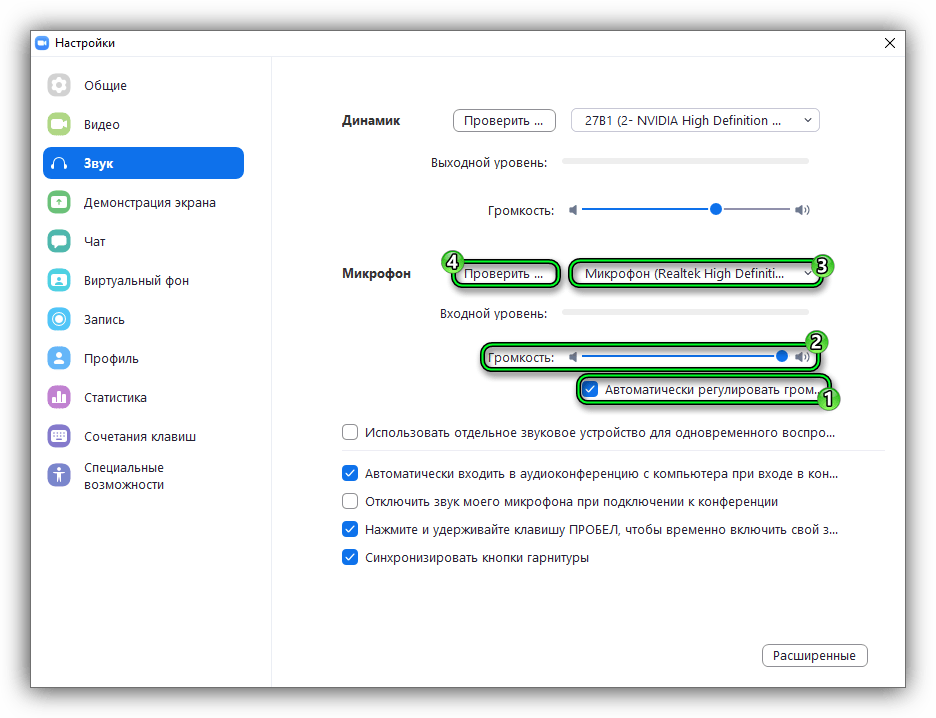
Замена микрофона
Если неисправность так и не была устранена, то, возможно, нет контакта где-то внутри или испорчена сама деталь. Перед тем как приступить к процессу замены нужно найти исправный микрофон. Поискать его можно в сервисных центрах или на барахолке. Не рекомендуется приступать к замене детали, без соответствующего опыта.
Что потребуется
Очень распространенный случай – плохая пайка контактов смартфона и даже механические повреждения. В любом случае без того, чтобы разбирать аппарат обойтись не получится. Для разборки необходимо:
- Крестообразная отвертка.
- Плоская отвертка.
- Паяльник и все прочее для пайки (припой и канифоль).
- Нож канцелярский.
Можно приступать к процессу замены. Для этого необходимо:
- Снимаем заднюю крышку, демонтируем батарею, флеш и сим карты.
- При помощи отверток находим винты и откручиваем их.
- Очень аккуратно снимаем части корпуса, которые перекрывают нам доступ к плате. После этого нужно найти микрофон, он маленький и круглый, напоминает по виду небольшую таблетку и крепится при помощи тоненького шлейфа. Для него обычно есть в корпусе специальный паз.
- Достаем сломанную деталь. Как можно аккуратней отпаиваем ее и устанавливаем на ее место новую. Это должно устранить поломку.
- Теперь очень аккуратно собираем гаджет, стараясь не потерять ни одного винта.
Заключение
Возможно, все проблемы связаны с тем, что неисправен динамик, виной которого и стали неполадки со звуком. Примерно в половине случаев не стоит пытаться самостоятельно лезть внутрь смартфона. Лучше обратиться в сервисный центр.
Видео
На смартфонах Xiaomi плохо слышит собеседник
Нередки случаи, когда пользователи смартфонов Xiaomi сразу после покупки сталкиваются с некорректной работой микрофона. С такой проблемой к нам обратился владелец Redmi 3s, его плохо слышит собеседник, кроме того, вперемешку с голосом слышно бульканье, треск и прочие помехи. К сожалению, единого решения данной проблемы не существует, теоретически может быть очень много причин неправильной работы микрофона. Мы собрали для вас самые популярные и действенные решения с различных форумов, которые обязательно должны помочь.
К сожалению, единого решения данной проблемы не существует, теоретически может быть очень много причин неправильной работы микрофона. Мы собрали для вас самые популярные и действенные решения с различных форумов, которые обязательно должны помочь.
Простые решения
Проверка качества сети
Довольно часто помехи возникают из-за плохого качества сотовой сети. При жалобах собеседников на плохую слышимость посмотрите на индикатор качества сети в вашем смартфоне, если он показывает слабое соединение, то возможно, стоит обратиться за помощью к оператору вашей сотовой компании или сменить сим-карту на другую.
Физическое воздействие
Если на телефоне находится чехол во время разговора, стоит убедиться, что он не закрывает отверстия микрофонов. Случается, что производители неоригинальных чехлов забывают учесть определенные особенности устройства и выпускают недоработанные чехлы, которые могут закрывать камеру и препятствовать правильной работе датчиков и сенсоров на смартфоне.
Во многих телефонах марки Xiaomi на корпусе располагается два микрофона для лучшей фильтрации шумов, обычно один находится на нижней грани телефона, другой – на верхней. Если выяснилось, что один из микрофонов закрыт чехлом, то наиболее правильным вариантом будет просто сменить чехол или проделать отверстие.
Эхо во время разговора
В некоторых случаях при разговоре микрофон может улавливать исходящий из динамика звук, вследствие чего происходит многократное повторение, которое похоже на эхо. Чтобы исправить это, необходимо активировать систему шумоподавления в телефоне, найти ее можно перейдя в «Настройки» — «Звук» — «Шумоподавление во время звонков».
У некоторых моделей линейки Redmi данная настройка отсутствует.
Отключаем Google Now
Если у вас на телефоне установлен google now, который активируется фразой «Ок, google», он может являться причиной помех. Стоит попробовать его отключить. Переходим именно в «настройки гугл», там открываем раздел «Поиск» и «Голос» и отключаем определение фразы, при которой активируется помощник.
Отключаем автоматическое определение сети
Наши читатели делятся еще одним советом (большая благодарность им). В некоторых случаях на одном операторе может быть очень плохое соединение (бульканье, прерывистость), а на другом все отлично. При таком стечении обстоятельств можно попробовать следующее решение:
- Переходим в Настройки
- Выбираем своего оператора
- Нажимаем пункт «Выбор сети»
- Отключаем функцию «Выбирать автоматически»
После данной манипуляции качество связи должно улучшиться.
Сложные методы
Проверка микрофона
Если предыдущие советы вам не помогли, значить проблема немного серьезнее. Для начала вам необходимо проверить исправность микрофона. Сделать это можно двумя путями:
- Записать что-нибудь на встроенный диктофон и прослушать на наличие помех
- Выполнить тест микрофона в инженерном меню (набираем *#*#64663#*#*)
Если выяснилось, что проблема в самом микрофоне, остается только менять его. Если же тест не выявил проблем, значит, причина программная, читаем следующие пункты.
Отключаем шумоподавление
Одной из самых распространенных проблем является некорректная работа системы шумоподавления. Переходим в настройки – звук – подавление шумов. Там пробуем разные настройки, например, изменить количество микрофонов или вовсе отключить эту функцию. Если у вас отсутствует этот пункт меню, значит изменить настройки штатным методом не получится, но есть другие способы.
Отключаем шумоподавление через софт. Устанавливаем программу под названием QuickShortcutMaker и открываем. В разделе «Действия» в поиске пишем «Другие настройки». Появится «телефон», переходим туда и открываем «Другие настройки», там выбираем «Посмотреть» и попадаем в необходимое меню. Там отключаем шумоподавление.
Альтернативный вариант. В QuickShortcutMaker выбираем раздел «Действия», в поиске пишем «Параметры sim». Появится телефон, через который, нужно перейти в «Параметры sim» – «Просмотреть». Там убираем галочку на шумоподавлении.
Если предыдущим способом не получилось отключить шумоподавление, то можно попробовать это сделать через системные файлы. Предупреждаем об опасности редактирования файла /system/build.prop, всю ответственность вы берете на себя.
Для этого способа вам понадобятся права суперпользователя (root).
- Устанавливаем любой рут проводник для редактирования системных файлов
- Переходим в /system и открываем файл “build.prop” в текстовом редакторе
- Находим следующую строку: persist.audio.fluence.voicecall=true
- Меняем в конце строки слово «true» на «false»
- Должно получиться: persist.audio.fluence.voicecall=false
- Перезагружаем телефон
Если вы не можете найти или открыть этот файл, можно попробовать это сделать через специальные приложения, созданные для редактирования файла build.prop. Их существует огромное множество на любой вкус, особо популярными являются программы с похожими названиями: Build Prop Editor и build.prop Editor. Они есть в google play market, для редактирования файла через них также потребуется root доступ.
Проблема после записи видео
На некоторых моделях присутствует баг переворачивания микрофонов после записи видео в ландшафтном режиме. Эта проблема была исправлена начиная с прошивки 6.1.29. Исправить данный глюк, помимо прошивки, можно редактированием системного файла.
С помощью root-проводника редактируем файл /system/etc/audio_device.xml. Необходимо изменить пару значений как выделено в примере. Стоит предупредить, что после данных манипуляций, при записи видео, когда сенсорные кнопки телефона находятся слева, левый звуковой канал и правый будут перепутаны местами.
<path name=»Mic_Setting_Inverse» value=»setting»>
<kctl name=»Audio_MicSource1_Setting» value=»ADC1» />>
<kctl name=»Audio_MicSource2_Setting» value=»ADC2» />>
</path>
Программная ошибка прошивки модема
Тем не менее популярной причиной искривленного звука является недоработанная прошивка модема. Лечится это только обновлением или установкой кастомной прошивки. Тем не менее, есть временные решения, которые помогают некоторым пользователям. Если вам помог один из нижеперечисленных советов, значит, проблема точно в прошивке модема.
- Перед разговором выключите Wi-Fi
- В настройках типа сети поставьте «Только 3G»
- Отключите мобильный интернет на время разговора
Если у вас на телефоне нет важной информации, можно попробовать сделать сброс всех настроек и пользовательских данных.
На данный момент — это все известные способы исправления некорректной работы микрофона. Если вы знаете еще какие-либо способы – пишите в комментариях, рады будем их добавить.
Информация помогла8Информация не помогла31
Устранение проблем с микрофоном
Если у вас возникают проблемы с функциями микрофона, следующие сведения помогут вам определить и устранить эти проблемы.
Убедитесь, что приложения имеют доступ к микрофону.
Если после обновления Windows 10 микрофон вашего устройства не обнаружен, может потребоваться предоставить разрешение приложениям на его использование.
-
Чтобы разрешить приложению доступ к микрофону, нажмите Пуск и выберите Параметры > Конфиденциальность > Микрофон . Выберите Изменить, затем включите Разрешить приложениям доступ к микрофону.
-
После разрешения доступа к микрофону вы можете выбрать, какие приложения Microsoft Store смогут получать доступ к этим функциям в разделе выберите, какие приложения Microsoft Store смогут получать доступ к вашему микрофону, и предоставьте доступ к классическому классу, не работающему с Microsoft Store, убедившись в том, что переключатель под разрешающими приложениями для доступа к микрофону установлен в вкл.
Другие пользователи не слышат меня
Попробуйте выполнить следующие действия.
-
Если ваша гарнитура оснащена кнопкой выключения звука, убедитесь, что она не нажата.
-
Убедитесь, что микрофон или гарнитура правильно подключены к компьютеру.
-
Убедитесь, что в качестве системного устройства для записи звука по умолчанию используется микрофон или гарнитура. Вот как это можно сделать в Windows 10.
-
Нажмите кнопку Пуск , а затем выберите Параметры > системный > звук .
-
Убедитесь, что в области Вход в поле Выбор устройства входа выбран микрофон.
-
Чтобы протестировать микрофон, говорите и протестируйте микрофон , чтобы убедиться в том, что Windows проверит вас.
-
Громкость микрофона слишком мала или не работает вообще
Попробуйте выполнить следующие действия.
-
Убедитесь, что микрофон или гарнитура правильно подключены к компьютеру.
-
Убедитесь, что микрофон правильно размещен.
-
Увеличьте громкость микрофона Вот как это можно сделать в Windows 10.
-
Нажмите кнопку Пуск , а затем выберите Параметры > системный > звук .
-
Убедитесь, что в области Ввод в поле Выбор устройства ввода выбран микрофон, затем выберите Свойства устройства.
-
На вкладкеУровни окна свойств микрофона нужным образом настройте ползунки Микрофон и Усиление микрофона, затем выберите ОК.
-
Проговаривать с микрофоном, находясь в разделе Проверка микрофона , чтобы убедиться, что ваши параметры работают. Если вы видите текст, перемещающийся слева направо, ваш микрофон работает. Если вы не видите никаких изменений, микрофон не будет укомплектован.
-
Другие пользователи не слышат меня во время звонков Skype
Убедитесь, что в качестве устройства для записи звука в Skype по умолчанию используется микрофон или гарнитура. Для этого выполните следующие действия.
-
Если вы не открыли Skype, нажмите кнопку Пуск , а затем — Skype, чтобы открыть его.
-
В правом верхнем углу списка контактов в Skype нажмите кнопку Дополнительно и выберите пункт Параметры.
-
Убедитесь в том, что в аудио & видеов разделе микрофонустановлен флажок микрофон или гарнитура.
-
Убедитесь, что в разделе динамикивыбран нужный динамик или гарнитура.
Что делать, если не работает микрофон на iPhone
У вас на iPhone вдруг перестал работать микрофон? Или собеседники во время телефонных разговоров стали жаловаться на то, что микрофон на вашем iPhone стал работать хуже? А может вы поняли, что микрофон на iPhone плохо работает, заметив ухудшение звука на видео или аудиозаписях? Паниковать и бежать в ремонт не нужно. Проблема может быть и системной.
В этой статье мы расскажем о том, что делать, если микрофон на iPhone работает плохо или не работает вообще. Возможно, один из способов ниже вам поможет.
Как проверить работу микрофона на iPhone
На новых моделях, как iPhone 11/ 11 Pro, iPhone 11 Pro Max, iPhone X/XS Max, iPhone XR и iPhone 8/8Plus, по три микрофона: один наверху, один снизу и один сзади.
Чтобы проверить верхний и задний микрофоны, достаточно просто записать видео на фронтальную и основную камеру и проверить в нём звук. Для нижнего микрофона используйте приложение Диктофон. В идеале звук должен быть предельно чётким. Если же на аудио есть помехи, или оно очень тихое, то с микрофоном что-то не так.
Теперь переходим к тому, что нужно делать.
Почистите микрофон
Возможно, причина в том, что микрофон просто забит пылью и грязью. Часто из-за загрязнения микрофон на iPhone не работает в разговорах по телефону. В таком случае микрофон можно почистить зубной щёткой или же сжатым воздухом. Со сжатым воздухом нужно быть осторожнее, иначе вы можете повредить свой iPhone. Ни в коем случае нельзя вставлять острые объекты в отверстие микрофона, чтобы его не повредить.
Заодно можете почистить весь iPhone. Об этом у нас есть отдельная инструкция.
Отключите Bluetooth-аксессуары
Часто беспроводные аксессуары, как наушники, автоматически включаются и подключаются к iPhone. Из-за этого во время звонков аудио выводится на наушники, а вы об этом и не знаете. Такое случается и с Bluetooth-колонками.
Всегда вручную отключайте Bluetooth-аксессуары от своего iPhone, чтобы избежать этого.
Убедитесь, что ничего не закрывает микрофон
Большинство из нас использует для своих iPhone чехлы. Хорошие чехлы не закрывают важные отверстия, но вот некачественные вполне могут закрывать нижний микрофон. Проверьте, чтобы микрофон не был закрыт чехлом, иначе он может работать плохо. При необходимости купите себе новый.
Отключите шумоподавление
По умолчанию в iOS включено шумоподавление для устранения постороннего шума во время телефонных разговоров. В большинстве случаев функция работает отлично, но иногда она может заглушать ваш голос. К примеру, если вы говорите с кем-то, лёжа в постели.
Зайдите в Настройки > Универсальный доступ > Аудиовизуализация или на старых iOS – Настройки > Основные > Универсальный доступ и в секции «Слух» отключите Шумоподавление телефона. Теперь попробуйте позвонить кому-то и спросите, стало ли вас лучше слышно. Если ничего не изменилось, функцию лучше включить.
Предоставьте доступ к микрофону приложениям
Микрофон не работает только в некоторых приложениях, как FaceTime, Skype или WhatsApp? Вполне возможно, что вы просто не предоставили этим приложениям доступ к микрофону.
Чтобы это изменить, зайдите в Настройки > Конфиденциальность > Микрофон и проверьте, чтобы нужные приложения были отмечены.
Принудительно перезагрузите iPhone
Как и с другими проблемами, эту может решить принудительная перезагрузка iPhone. Иногда микрофон плохо работает из-за системных ошибок. Принудительная перезагрузка должна их устранить. Ваши данные останутся нетронутыми.
Владельцы iPhone X и новее могут воспользоваться этой инструкцией. Владельцы iPhone 7 и старше – этой инструкцией.
Сбросьте все настройки iPhone
Если микрофон вашего iPhone до сих пор не работает, есть последнее спасение. Нужно сбросить свой iPhone до заводских настроек. Данные приложений стёрты не будут, но все сохранённые пароли от Wi-Fi будут удалены.
Зайдите в Настройки > Основные > Сброс и выберите Сбросить все настройки.
Обновите прошивку iPhone
В версии iOS 13 есть достаточно много проблем и багов, в связи с чем для неё выходит много обновлений. Если проблемы с микрофоном появились после очередного обновления, то проблема может заключаться в системе. Попробуйте обновить систему до более новой версии, если она доступна.
Зайдите в Настройки > Основные > Обновление ПО и скачайте доступное обновление.
Надеемся, что хотя бы одно из решений выше вам помогло. Если микрофон на iPhone всё так же не работает, то нужно обращаться в ремонт. Скорее всего, проблема в самой детали.
Оцените пост
[всего: 2 рейтинг: 3.5]
Смотрите похожее
7 простых способов исправить проблемы с микрофоном на Android
Признаемся, проблемы с микрофоном в Android — не редкость. Проблемы с микрофоном на вашем Android, безусловно, одна из самых неприятных вещей, с которыми может столкнуться пользователь телефона. Разве это не неприятно, когда вы во время разговора внезапно слышите статические помехи? Что, если это был срочный деловой звонок? Что, если это было телефонное интервью?
Причина может быть либо в программном сбое, либо в повреждении оборудования .Осмотрите свой телефон на предмет повреждений. Вы недавно уронили свой смартфон? Вы устанавливали приложения, которые потенциально могут повлиять на ваш микрофон? Если вы не сделали ни одного из этих действий, но все еще испытываете проблемы, не волнуйтесь. У меня есть советы, как решить проблему с микрофоном на Android.
Связано: Как полностью очистить телефон
Причины проблем с микрофоном Android
Существуют различные причины, по которым микрофон вашего телефона не работает. Давайте посмотрим на некоторые из них:
- Звуковые помехи.Проверьте, нет ли препятствий в микрофоне. (Возможно, на вашем микрофоне скопилось скопление грязи. Когда вы в последний раз чистили свой телефон?)
- Обновления программного обеспечения.
- Сторонние приложения.
- Аппаратные проблемы
Я сделал для вас руководство ниже. Устранить проблему с микрофоном на вашем телефоне Android на удивление просто. Выполнение следующих шагов может сэкономить вам много времени и денег и поможет избежать оплаты услуг технического специалиста.
Примечание: Чтобы проверить, нормально ли работает ваш микрофон после каждого быстрого исправления, используйте диктофон или сделайте тестовый звонок другу или члену семьи.
Читайте также: 3 Лучшие дешевые беспроводные наушники
Советы по устранению проблем с микрофоном на Android
1. Сделайте быстрый перезапуск
Если вы не перезагружали свой телефон в течение длительного времени, теперь является так же хорошо, как и любой . Перезагрузка смартфона удаляет все открытые приложения и, возможно, может быть быстрым решением вашей проблемы.
Выключите телефон и подождите примерно 10-30 секунд, прежде чем снова его включить. Процесс обновит вашу систему. Проверьте, решена ли проблема.
Перезагрузка телефона Android может решить проблемы с микрофоном.
2. Очистите микрофон булавкой.
Это простое, но очень полезное решение для микрофона на вашем телефоне Android. В вашем телефоне накапливается грязь от продолжительного использования.
Мобильные телефоны уязвимы для пыли или мелкого мусора и могут попасть в небольшие отверстия телефона.Возможно, вы этого не знаете, но крошечные кусочки ткани могут застрять, особенно если вы всегда носите их в кармане.
Осторожно проткнув микрофон на телефоне Android и почистив его, можно решить проблему.
Микрофон — это небольшое отверстие рядом с разъемом USB. Вы можете дуть прямо в него или взять маленькую булавку или тонкую иглу и осторожно проткнуть отверстие , чтобы удалить всю грязь внутри.
3. Отключить шумоподавление
Некоторые версии телефонов Android поставляются с замечательной функцией, которая называется шумоподавление / шумоподавление.Он снижает фоновый шум, когда вы разговариваете по телефону или записываете видео.
Однако это может быть причиной неисправности микрофона.
- Перейти к Настройки .
- Выберите Параметры вызова .
- Найдите опцию Noise Reduction и отключите ее.
- Перезагрузите телефон и проверьте, решена ли проблема.
Связанные :
Лучшие наушники USB C, которые вы можете получить на Amazon
6 лучших высококачественных наушников для аудиофилов в 2020 году
4.Удалите сторонние приложения.
Некоторые приложения могут вызывать сбои в работе телефона. Иногда они могут мешать работе вашего телефона, и пользователи могут испытывать незначительные аномалии.
Запустите телефон в безопасном режиме, чтобы временно отключить все сторонние приложения. Попробуйте выполнить тестовый звонок или воспользуйтесь диктофоном, чтобы проверить микрофон.
Если он работает нормально, значит, виноваты ваши приложения. Вы можете проверить приложения, которые используют микрофон, перейдя в Настройки -> Приложения -> Разрешения приложений -> Разрешения микрофона.
Проверка приложений, использующих микрофон
Вы можете попробовать проверить каждое приложение одно за другим, но это может занять время. Если вам нужно быстрое решение проблемы, вы можете создать резервную копию своего телефона, чтобы сохранить всю важную информацию и выполнить сброс настроек до заводских.
Связано: Отмеченное наградами программное обеспечение для резервного копирования и восстановления Android SMS
5. Используйте один микрофон за раз микрофон. Обязательно отключите телефон от других устройств и выполните быстрый перезапуск.
Связано: 9 лучших Bluetooth-гарнитур на Amazon
6. Принудительная остановка Bixby Voice
Вы пользователь Samsung Galaxy S9 испытываете ту же проблему? Это могло быть из-за Bixby Voice.
Откройте настройки телефона и нажмите «Приложения». Оттуда выберите Bixby Voice, выберите Force Stop и проверьте, решена ли проблема.
7. Установите Phone Doctor Plus
В Phone Doctor Plus есть набор инструментов, который позволит вам протестировать наушники и микрофон. Это мульти-патент, он имеет реальную системную информацию, функции и может проверить около 30 элементов оборудования смартфона.
Часто задаваемые вопросы
Как проверить, есть ли проблемы с микрофоном?
Попробуйте использовать диктофон или позвоните другу и посмотрите, нормально ли работает ваш микрофон.
Почему мой микрофон не работает?
Микрофон телефона может не работать по разным причинам: помехи звука, обновления программного обеспечения или сторонние приложения могут повлиять на их работу.
Где я могу найти на моем устройстве приложения, которые могут повлиять на мой микрофон?
Перейдите в Настройки -> Приложения -> Разрешения приложений -> Разрешения микрофона . Здесь вы можете увидеть приложения, которые используют микрофон.
Рекомендуемые чтения:
10 лучших наушников Bluetooth с обзорами
9 лучших наушников Bluetooth с шейным ободом для покупки
Лучшие наушники, наушники и вкладыши для Android на рынке
Soundcheck
Если вы не получили результаты, которые вы ищете, я настоятельно рекомендую вам не пытаться открыть устройство самостоятельно.Лучше найти кого-нибудь, кто знает, что делает. Друг мог посоветовать вам «быстрое решение», которое поможет решить ваши проблемы, разобрав телефон и сделав все самостоятельно, но это может нанести еще больший ущерб.
Пусть специалисты сделают это за вас. Если вы недавно приобрели свой телефон, но он все еще находится на гарантии, извлеките из него максимум пользы. Сходите в ближайший магазин и попросите профессионального мастера решить эту проблему.
Решил ли какой-либо из вышеперечисленных шагов проблемы с микрофоном Android? Нашли ли вы какие-либо другие исправления, которые могут помочь другим пользователям Android? Вы можете поделиться им со мной в разделе комментариев ниже.
Как исправить неработающий микрофон на Android-Carlcare
Телефонные звонки — это то, что мы делаем всегда, поэтому может быть очень неприятно, когда микрофон нашего телефона не работает. Если вы когда-либо оказывались посреди важного разговора, и вдруг человек, с которым вы разговаривали, больше не слышит вас, тогда вы можете сказать, насколько это расстраивает.
Вот несколько причин, по которым микрофон не работает на android
- ПРОБЛЕМЫ МОБИЛЬНОЙ СЕТИ
Иногда проблема с микрофоном устройства Android может быть связана с проблемами сети.Если вы разговариваете по телефону и внезапно человек, с которым вы разговариваете, не слышит вас, проблема может быть вызвана неполадками в сети.
- ЗАПРЕЩЕНИЕ МИКРОФОНА
Микрофон мобильного устройства Android имеет отверстия, и со временем частицы грязи могут накапливаться в микрофоне, создавая препятствия. Кроме того, вы могли неосознанно положить пальцы на микрофон во время разговора.
- ЗАЯВЛЕНИЯ СТОРОННИХ СТОРОН
Существуют сторонние приложения, которые могут изменять функции вашего мобильного устройства Android.Хотя это не приведет к повреждению оборудования вашего устройства, это может повлиять на ваш микрофон.
Возникли проблемы с микрофоном мобильного устройства Android? Затем вы можете попробовать эти методы, чтобы исправить неработающий микрофон на вашем Android
.
- ПЕРЕЗАГРУЗИТЕ УСТРОЙСТВО
Когда вы заметите, что микрофон вашего телефона перестал работать, первое, что вам нужно сделать, это перезагрузить устройство. Это может быть незначительная проблема, поэтому перезагрузка устройства может помочь решить проблему с микрофоном.
- ПРОВЕРЬТЕ СИМВОЛ НАУШНИКА НА УСТРОЙСТВЕ
Если символ наушников все еще появляется на вашем мобильном устройстве даже после снятия наушников, а микрофон телефона по-прежнему не работает, просто вставьте наушники обратно в разъем для наушников и снова извлеките их, чтобы очистить символ наушников.
- ПРОВЕРЬТЕ НАСТРОЙКИ ЗВУКА УСТРОЙСТВА
Если на вашем устройстве отключен звук, вы можете подумать, что ваш микрофон неисправен.Зайдите в настройки звука вашего устройства и проверьте, не слишком ли низкий уровень громкости вашего звонка или мультимедиа или отключен звук. В таком случае просто увеличьте громкость звонка и мультимедиа на вашем устройстве.
- ЧИСТКА МИКРОФОНА
Как упоминалось ранее, частицы грязи могут накапливаться и легко забивать микрофон вашего устройства. Очистка микрофона может помочь решить возникшие проблемы с микрофоном. Начните с удаления грязи из отверстий микрофона, выполнив следующие простые действия.
— Используйте фонарик и проверьте, нет ли грязи или посторонних предметов в отверстиях микрофона.
— Если вы заметили грязь или посторонние предметы, осторожно удалите их с помощью палки метлы или инструмента для выталкивания симулятора.
— Вы также можете продуть воздухом изо рта в отверстия микрофона, чтобы удалить их.
- СБРОСИТЬ УСТРОЙСТВО
Некоторые сторонние приложения, установленные на вашем мобильном устройстве Android, используют микрофон и могут вызывать сбои в работе микрофона вашего телефона.
Если проверка приложений на мобильном устройстве одно за другим будет утомительным и трудоемким, то сброс настроек устройства может стать быстрым решением проблемы, с которой вы столкнулись с микрофоном.Просто зайдите в настройки вашего устройства >> Система >> Параметры сброса >> Удалить все данные (сброс к заводским настройкам).
Примечание: Не забудьте сделать резервную копию телефона перед сбросом настроек до заводских, чтобы избежать потери важных файлов.
- НАЙТИ МОБИЛЬНЫЙ МАГАЗИН
Если описанные выше методы не решают проблему с микрофоном мобильного устройства Android, вам необходимо отнести свое устройство в мастерскую по ремонту мобильных устройств, чтобы отремонтировать его.
Carlcare — единственный авторизованный сервисный центр для пользователей мобильных телефонов Infinix, TECNO и itel, который предоставляет клиентам высококачественные услуги по ремонту телефонов. Технические специалисты сервисного центра carlcare являются профессионалами и могут решить любую проблему, с которой вы столкнулись с вашим устройством. Если гарантия на ваше устройство все еще действует, вы можете сэкономить много денег на ремонте.
Микрофон моего iPhone не работает! Вот решение.
Вы сидите в своем офисе и ждете телефонного звонка от начальника.Когда она, наконец, звонит, вы говорите «Привет?», Но встречаетесь: «Эй, я вас не слышу!» «О нет, — думаете вы, — у моего iPhone сломан микрофон».
К счастью, это довольно распространенная проблема старых и новых iPhone. В этой статье я объясню , почему ваш микрофон iPhone не работает , и пошагово расскажу, как исправить микрофон iPhone .
Во-первых, проверьте и проверьте микрофон вашего iPhone.
Первое, что вы должны сделать, когда микрофон вашего iPhone перестает работать, — это протестировать его с помощью различных приложений.Это связано с тем, что на вашем iPhone есть три микрофона: один на задней панели для записи видео-звука, один снизу для разговоров по громкой связи и других записей голоса и один в наушнике для телефонных звонков.
Как проверить микрофоны на моем iPhone?
Чтобы проверить передний и задний микрофоны, снимите два быстрых видеоролика: один с помощью передней камеры, а другой с помощью задней камеры, и воспроизведите их. Если вы слышите звук в видео, соответствующий микрофон видео работает нормально.
Чтобы проверить нижний микрофон, запустите приложение Voice Memos и запишите новую заметку, нажав большую красную кнопку в центре экрана.
Закройте все приложения, у которых есть доступ к микрофону
Возможно, проблема связана с приложением, имеющим доступ к микрофону. Возможно, в этом приложении произошел сбой или в приложении может быть активен микрофон. Вы можете увидеть, какие приложения имеют доступ к микрофону, перейдя в Настройки -> Конфиденциальность -> Микрофон .
Откройте переключатель приложений, чтобы закрыть свои приложения. Если на вашем iPhone есть Face ID, проведите вверх от нижней части экрана к центру экрана. Если на вашем iPhone нет Face ID, дважды нажмите кнопку «Домой». Затем проведите по своим приложениям вверх и за верхнюю часть экрана.
Очистите микрофон
Если вы обнаружите, что один из микрофонов вашего iPhone звучит приглушенно после того, как вы его протестировали, или он вообще не звучит, давайте очистим их. Мой любимый способ чистки микрофонов iPhone — это использовать сухую неиспользованную зубную щетку для чистки решетки микрофона в нижней части iPhone и маленького микрофона с черной точкой справа от задней камеры.Просто проведите зубной щеткой по микрофонам, чтобы удалить застрявшие ворсинки, грязь и пыль в карманах.
Вы также можете использовать сжатый воздух для очистки микрофонов iPhone. Однако, если вы выберете этот путь, убедитесь, что распыляете аккуратно и подальше от самих микрофонов. Сжатый воздух может повредить микрофоны, если распылить его слишком близко, поэтому начните с распыления с большого расстояния и подойдите ближе, если вам нужно.
Не забудьте проверить микрофон iPhone еще раз после очистки.Если вы обнаружите, что микрофон вашего iPhone по-прежнему не работает, переходите к следующему шагу.
Мой iPhone Микрофон
Все еще не работает!
Следующим шагом будет сброс настроек iPhone. Это не приведет к удалению какого-либо содержимого (кроме паролей Wi-Fi), но вернет все настройки вашего iPhone к заводским значениям по умолчанию, удалив ошибки, из-за которых ваши микрофоны могут не реагировать. Я настоятельно рекомендую сделать резервную копию вашего телефона, прежде чем стирать настройки вашего iPhone.
Как сбросить настройки iPhone?
- Запустите приложение Settings на вашем iPhone и коснитесь опции General .
- Прокрутите экран вниз и нажмите кнопку Reset .
- Нажмите кнопку Reset All Settings вверху экрана и подтвердите, что вы хотите сбросить все настройки. Ваш телефон перезагрузится.
Переведите iPhone в режим DFU
Восстановление прошивки устройства (DFU) — это последний шаг, который вы можете предпринять, чтобы исключить проблему с программным обеспечением. Это восстановление стирает и перезаписывает каждую строку кода на вашем iPhone, поэтому важно сделать резервную копию первых .
Прочтите нашу другую статью, чтобы узнать, как перевести свой iPhone в режим DFU!
Отнесите iPhone в ремонт
Если после очистки iPhone и сброса всех настроек вы обнаружите, что микрофон вашего iPhone по-прежнему не работает, пора отнести iPhone в ремонт. Обязательно ознакомьтесь с моей статьей о лучших местах, где можно починить свой iPhone, для вдохновения.
iPhone Микрофон: исправлено!
Микрофон вашего iPhone зафиксирован, и вы снова можете разговаривать со своими контактами.Мы рекомендуем вам поделиться этой статьей в социальных сетях, чтобы помочь своим друзьям и семье, когда их микрофон iPhone не работает. Если у вас есть другие вопросы, оставьте комментарий внизу!
Как это исправить, когда микрофон iPhone не работает
Нет ничего более неприятного, чем попытка поговорить, когда микрофон на iPhone не работает должным образом. Если собеседник вас не слышит, звонки нечеткие или Siri не понимает команд, вот как устранить неполадки с микрофоном iPhone и заставить его снова работать.
Эти исправления применимы ко всем моделям и версиям iPhone и iOS.
Причины, по которым микрофон вашего iPhone не работает
Микрофон iPhone может не работать по многим причинам. Проблема может быть связана с Bluetooth или приложением, iOS устарела или что-то блокирует микрофон или мешает ему нормально работать. Обычно точная проблема проявляется только через соответствующее исправление.
Как исправить неработающий микрофон iPhone
Следуйте этим советам по устранению неполадок, чтобы диагностировать проблему и снова заставить телефон работать.
Перезагрузите iPhone. Перезагрузка iPhone может помочь решить многие проблемы, включая сбои микрофона.
Проверьте, нет ли заблокированных отверстий. На всех iPhone есть как минимум три микрофона. Проверьте нижнее, переднее и заднее отверстия микрофона, чтобы убедиться, что эти отверстия ничем не закрыты, не заблокированы и не заблокированы.
яблоко
Снимите защитную пленку с экрана или чехол. Даже если защитная пленка для экрана или чехол не закрывают отверстия для микрофона, они все равно могут мешать работе микрофона.Снимите чехол и посмотрите, решит ли это проблему.
Отключите все аксессуары. Отключите все аксессуары (например, гарнитуры Bluetooth, наушники-вкладыши и наушники), подключенные к телефону, и снова используйте микрофон, чтобы проверить, работает ли он.
Попробуйте новую гарнитуру. Неисправные или дешевые гарнитуры часто являются виновником того, что микрофон не работает. Используйте новую гарнитуру или пару наушников и посмотрите, решит ли это проблему.
Перезапустите коммуникационные приложения. Если микрофон не работает с такими приложениями, как WhatsApp и Skype, закройте приложение и откройте его снова.
Предоставьте приложениям доступ к микрофону. Если вы используете такое приложение, как WhatsApp, FaceTime или Skype, убедитесь, что у приложения есть разрешение на доступ к микрофону. Для этого перейдите в настройки iPhone , выберите соответствующее приложение, чтобы просмотреть его настройки, затем убедитесь, что Микрофон включен На .
Очистите отверстия микрофона.Проверьте, не забиты ли отверстия микрофона ворсом или пылью. В этом случае используйте сухую чистую зубную щетку, чтобы аккуратно почистить отверстие.
Не стреляйте сжатым воздухом в отверстие микрофона с близкого расстояния, так как это может повредить микрофон.
Проверьте микрофоны. Индивидуальное тестирование микрофонов помогает обнаружить или исключить проблемы с любым конкретным микрофоном.
- Основной микрофон : Откройте приложение Voice Memos с домашнего экрана iPhone.Коснитесь значка Record , чтобы записать свой голос. Остановите запись и воспроизведите ее. Если вы слышите свой голос, это означает, что основной микрофон работает.
- Передний микрофон : откройте приложение Camera с домашнего экрана iPhone. Выберите вариант Video и переключитесь в режим просмотра селфи, затем коснитесь значка записи , чтобы записать свой голос. Остановите запись. Перейдите в приложение Photos , чтобы воспроизвести видео. Если вы слышите свой голос, это означает, что передний микрофон работает.
- Задний микрофон : откройте приложение Camera с домашнего экрана iPhone. Перейдите к опции Video и коснитесь значка записи , чтобы записать свой голос. (Он должен быть в обычном виде.) Остановите запись. Перейдите в приложение Photos , чтобы воспроизвести видео. Если вы слышите свой голос, это означает, что задний микрофон работает.
Если вы обнаружите, что микрофон не работает, переходите к следующим шагам.
Обновите iOS.Иногда устаревшая iOS может мешать правильной работе микрофона, и обновление iPhone iOS может решить проблему. Чтобы проверить актуальность iOS, перейдите в Настройки > Общие > Обновление программного обеспечения , чтобы проверить наличие последних обновлений и установить их.
Восстановите настройки по умолчанию. Неожиданные изменения настроек могут привести к прекращению работы микрофона. Вы можете решить эту проблему, вернув iPhone к настройкам по умолчанию.Выполнение сброса не стирает никаких данных (кроме паролей Wi-Fi), но вы должны сделать резервную копию своего iPhone перед выполнением сброса, на всякий случай, если вы хотите вернуться к своим старым настройкам.
Не выбирайте Стереть все содержимое и настройки , так как при этом с телефона будет удалено все личное содержимое, включая контакты, приложения, фотографии, музыку, кредитные или дебетовые карты и многое другое.
Обратитесь в службу поддержки Apple. Если все остальное не помогло, обратитесь в службу поддержки Apple iPhone. Если ваш iPhone находится на гарантии, Apple может помочь устранить проблему или заменить телефон.Вы также можете сдать iPhone в сервисное обслуживание бесплатно или за плату, в зависимости от условий гарантии.
Спасибо, что сообщили нам об этом!
Расскажите, почему!
Другой
Недостаточно подробностей
Трудно понять
вот как это исправить
Google Assistant должен был помочь нам всем существовать в футуристической утопии, где мы носили в карманах собственных постоянно доступных помощников. Но это реальная жизнь, а не научная фантастика, и иногда лучшие технологии просто не работают.Некоторые пользователи Android обнаружили, что эта функция заставила их снова и снова повторять фразу «Окей, Google» на неотзывчивом телефоне, без сомнения, вызывая при этом некоторые странные взгляды.
Но пока не отчаивайтесь, есть несколько простых исправлений, которые вы можете попробовать, чтобы понять, почему Google Ассистент не работает. Мы уверены, что к концу этой статьи вы получите работающее программное обеспечение для распознавания голоса и избавите ваши пальцы от риска повторной травмы.
Перейти к:
1. Проверьте, не один ли вы
Всегда хорошо знать, затрагивает ли проблема, с которой вы столкнулись, только вас. Были случаи, когда люди замечали, что проблема на стороне Google, а не на вашей. Посетите форумы поддержки Twitter, Reddit и Google, чтобы узнать, жалуются ли другие пользователи на то, что «Окей, Google» не работает или «Google Voice» не работает. Вы также можете попробовать найти решение, используя термин «Google Ассистент не работает».
Иногда наиболее распространенным решением является просто переобучить Voice Match, чтобы исправить обнаружение OK Google, не работает, потому что параметры для этого в настройках неактивны. В этом случае, когда вы изучите параметры, подробно описанные ниже, вам просто нужно дождаться, пока Google выпустит исправление. Имейте в виду, что Google не всегда объявляет об этих исправлениях сразу, поэтому следите за онлайн-сообществами.
2. Проверьте языковые настройки
Одно из исправлений, которое помогло многим пользователям, столкнувшимся со страшной проблемой «окей, Google не работает», — это проверить языковые настройки на вашем телефоне.Что, если окажется, что Google Assistant не отвечает вам, потому что вы говорите с ним не на том языке! Обратите внимание, что американский английский будет языком по умолчанию для многих пользователей, но все же стоит проверить меню Настройки и изменить при необходимости. Для этого перейдите в приложение Google, а затем в его главное меню, затем перейдите в Настройки > Voice (в разделе Search ), а затем выберите соответствующий язык (и) в меню Voice .
Здесь вы увидите десятки языковых опций, каждая с флажком, так что вы можете установить основной и дополнительный языки, если хотите. Google автоматически определит, на каком языке вы говорите, и автоматически переключится между ними. Если вы многоязычны, имейте в виду, что распознавание голоса для языков, отличных от английского, иногда может быть некачественным.
Сначала убедитесь, что в качестве языка по умолчанию выбран английский (США) / © NextPit
Обновление языкового пакета также может решить вашу проблему.В том же меню Voice перейдите к Распознавание речи в автономном режиме и загрузите или обновите языковой пакет для английского (США).
Убедитесь, что ваши офлайн-языки актуальны / © NextPit
3. Проверьте микрофон на вашем устройстве
Как голосовая система, Google Assistant полагается на непрерывный доступ к микрофону вашего смартфона. Когда вы открываете приложение Google, значок микрофона в правой части панели поиска должен отображаться жирным шрифтом с полностью сформированными линиями.Если на нем пунктирная линия, возможно, у вас проблема с микрофоном.
Это может быть вызвано мусором в маленьком отверстии для микрофона, который часто находится рядом с портом зарядки — осторожно потыкайте по нему английской булавкой или другим подобным предметом, чтобы очистить его, и вы часто решите проблему. Если это не сработает, проверьте настройки микрофона в приложении Google.
Иногда приложения, работающие в фоновом режиме, издают шумы, которые могут мешать микрофону улавливать ваш голос, поэтому проверьте и их — и закройте все, что, по вашему мнению, может издавать шумы.
Отверстие микрофона иногда требует тщательной очистки / © NextPit
4. Отключите S Voice или Bixby, если у вас Samsung
. Хотя нет четкой причины, почему, похоже, что Google Assistant не всегда совместим с Bixby (или более старым приложением S Voice) на телефонах Samsung. Если у вас есть Samsung с установленным Bixby или S Voice и вы предпочитаете вместо этого использовать голосовой помощник Google, лучше всего полностью отключить Bixby или S Voice на вашем устройстве. Для этого просто найдите значок приложения для S Voice или Bixby, затем нажмите и удерживайте его и выберите Отключить .
Нажмите и удерживайте значок S Voice или Bixby и выберите
Отключить опцию / © NextPit
5. Исключите все простые исправления.
Это может быть очевидным, но Google Assistant действительно требует Wi-Fi или мобильных данных для работы (для большинства случаев использования), поэтому убедитесь, что ваше устройство подключено, прежде чем пытаться выполнить поиск. Кроме того, и это, вероятно, самый старый совет в книге, никогда не помешает выполнить быструю перезагрузку — иногда волшебство действительно случается. И последнее, но не менее важное: убедитесь, что функция «Окей, Google» действительно включена.Для этого откройте приложение Google, а затем его главное меню, затем перейдите в Настройки > Голосовой (в Поиск )> Обнаружение «Voice Match» . Оттуда включите эту функцию.
Вы пробовали его включить? / © NextPit
6. Повторно запрограммировать голосовую команду «Окей, Google».
Иногда по неизвестным причинам Google Assistant не сохраняет команды, которые вы ему дали. Если ничего не помогает, возможно, пришло время переучить вашего цифрового компаньона.
- Открыть Настройки > Google> Поиск > Голос
- Убедитесь, что доступ к с помощью Voice Match переключен на .
- Оттуда нажмите Повторно запрограммировать голосовую модель и повторите «Окей, Google» и «Окей, Google», когда будет предложено.
- Google Assistant снова должен нормально реагировать на ваш голос.
Теперь, когда вы дошли до конца этой статьи, сообщите нам, были ли у вас когда-либо проблемы с Google Assistant. Вы когда-нибудь задумывались, почему не работает Google? Кроме того, сообщите нам, если мы пропустили какие-либо полезные исправления.
Эта статья последний раз обновлялась 1 декабря 2020 г.
Мой звук не работает на iOS или Android — справочный центр Zoom
Обзор
Попробуйте эти шаги по устранению неполадок, если у вас возникли проблемы с микрофоном или динамиком после присоединения к собранию в мобильном приложении Zoom для iOS или Android.
Эта статья охватывает:
Предварительные требования
Мобильное приложение Zoom для iOS или Android (доступно в Apple App Store и Google Play)
Устранение проблем с динамиками
Если вы не слышите других участников собрания Zoom, выполните следующие действия для устранения проблемы.
- Убедитесь, что ваш динамик включен. Если вы видите, что значок динамика в верхнем левом углу выключен, коснитесь его, чтобы включить динамик:
- Увеличьте громкость на мобильном устройстве с помощью кнопок громкости или панели уведомлений. Даже если динамик включен в Zoom, громкость вашего устройства может быть отключена или включена только вибрация.
- Попробуйте использовать наушники.
- Перезагрузите мобильное устройство.
- Переустановите Zoom из Apple App Store или Google Play
Устранение неполадок микрофона
Если у вас возникли проблемы с использованием микрофона в мобильном приложении Zoom, выполните следующие действия для устранения проблемы:
- Убедитесь, что микрофон не отключен.Если вы видите значок Audio без звука в элементах управления собранием, коснитесь его, чтобы включить себя:
Если вы все еще отключены, возможно, организатор отключил вас при входе на собрание. Попросите включить звук, отправив сообщение чата хозяину.
- Убедитесь, что вы подключили аудио вашего мобильного устройства. Если вы видите следующий значок Присоединиться к аудио в элементах управления собранием, коснитесь его и выберите Вызов через Интернет . При появлении запроса разрешите Zoom доступ к вашему микрофону.
- Попробуйте использовать наушники с микрофоном.
- Убедитесь, что Zoom имеет доступ к микрофону вашего устройства.
- iOS : перейдите в Настройки > Конфиденциальность > Микрофон и включите переключатель масштабирования.
- Android : перейдите в Настройки > Приложения и уведомления > Разрешения приложений или Диспетчер разрешений > Микрофон и включите переключатель масштабирования.
- Убедитесь, что другие приложения не используют микрофон одновременно.
- iOS : дважды нажмите кнопку «Домой», чтобы просмотреть запущенные в данный момент приложения. Проведите пальцем вверх, чтобы закрыть приложение.
- Android : нажмите кнопку многозадачности (квадратный значок обычно в правом нижнем углу), чтобы просмотреть запущенные в данный момент приложения. Проведите пальцем влево или вправо, чтобы закрыть приложение.
- Перезагрузите устройство iOS.
- Переустановите Zoom из Apple App Store или Google Play
Как исправить неработающий микрофон iPhone X (простые шаги)
Вам звонят по телефону, но разговор не закончился, потому что вы не слышите голоса друг друга во время разговора.Вы попробовали еще раз и позвонили еще раз, но все равно остались неудовлетворительными. Что-то должно быть не так с вашим iPhone, и, вероятно, виноват микрофон. Жаль, что это новый iPhone, а вот у вас такие проблемы. Но подождите, есть кое-что, что вы можете сделать, чтобы попытаться решить проблему дома, прежде чем спешить в Genius Bar. В этом контексте описаны возможные решения проблем с микрофоном на iPhone X, особенно связанных с ошибками программного обеспечения.Попробуйте эти обходные пути, если ваш iPhone работал нормально до того, как вы столкнулись с такой проблемой с микрофоном. Читайте дальше и узнайте свои варианты.
Прежде чем мы продолжим, если у вас есть другие проблемы с вашим iPhone, посетите нашу страницу устранения неполадок iPhone X, поскольку мы уже рассмотрели некоторые из наиболее часто возникающих проблем с устройством. Просмотрите страницу, чтобы найти проблемы, похожие на вашу. Если после этого вам все еще нужна наша помощь, заполните нашу анкету по проблемам Android, чтобы связаться с нами.
Проверьте микрофоны на своем iPhone X.
Лучше всего начать с тестирования микрофонов. Это поможет вам определить, связана ли проблема с повреждением оборудования. Если какой-либо из тестов микрофона не удался, ваш iPhone X, вероятно, нуждается в обслуживании. В противном случае вам нужно решить проблему со звуком / звуком, которая связана с ошибкой программного обеспечения на вашем iPhone X.
Итак, вот что вам следует сделать в первую очередь:
- Проверьте передний и задний микрофоны, выполнив следующие действия:
- Сделайте два быстрых видеоролика.
- Используйте переднюю камеру, чтобы сделать первый снимок, и заднюю камеру, чтобы сделать второй снимок.
- Затем воспроизведите их.
Если вы слышите звук в видео, снятом передней и задней камерой, соответствующий микрофон видео работает нормально.
- Проверьте нижний микрофон, выполнив следующие действия:
- Откройте приложение «Диктофон».
- Затем запишите новое напоминание, нажав большую красную кнопку в центре экрана.
- Воспроизведите заметку и посмотрите, слышите ли вы звук. Если слышно, значит, нижний микрофон исправен.
Если тест микрофона показывает, что микрофоны работают, тогда вам необходимо устранить программные проблемы, которые могли помешать правильной работе микрофонной системы на вашем устройстве.
Очистите микрофон.
Другие факторы, такие как грязь, пыль и мусор, застрявшие в гнезде для микрофона, также могут вызвать аналогичную проблему на iPhone.Приглушенные звуки или их отсутствие — обычные симптомы. Чтобы убедиться, что это не вызывает у вас головной боли, очистите микрофон сухой неиспользованной зубной щеткой. Расчешите щеткой решетку микрофона внизу карманного ворса. Проведите зубной щеткой по микрофонам, чтобы удалить грязь и пыль.
Если чистка микрофона не помогает, попробуйте следующее подходящее решение.
Сбросить все настройки.
Ошибки в настройках звука iPhone также могут вызвать те же проблемы при использовании микрофона.Если проблема возникла после внесения каких-либо изменений в настройки iPhone, скорее всего, вы сделали что-то не так или, возможно, изменили некоторые параметры с неверными значениями. Чтобы решить эту проблему, вы можете просто вернуть изменения к предыдущей конфигурации, но если это невозможно, например, когда вы не уверены, какой параметр или параметр нужно изменить, вы можете просто выполнить сброс настроек. Однако это приведет к удалению всех остальных ваших индивидуальных настроек. Все ваши данные и личная информация остаются нетронутыми, так что попробовать все равно стоит.Вот как это сделать:
- Откройте приложение Settings .
- Метчик Общий .
- Прокрутите вниз и коснитесь Сбросить .
- Нажмите, чтобы выбрать параметр Сбросить все настройки .
Все ваши настройки будут сброшены до значений по умолчанию / исходных значений, а затем ваш iPhone перезагрузится. После перезагрузки выполните несколько тестов, чтобы убедиться, что микрофоны уже работают должным образом. Если проблема не исчезнет, попробуйте следующее решение.
Обновите iOS до последней версии.
Установка обновления iOS может стать ключом к решению проблемы с микрофоном, если она вызвана, прежде всего, ошибками программного обеспечения. Сказав это, проверьте наличие обновлений для установки на вашем устройстве, выполнив следующие действия:
- Откройте приложение Settings .
- Метчик Общий .
- Нажмите Обновление программного обеспечения.
Если обновление доступно, вы увидите уведомление об обновлении. Перед загрузкой и установкой нового обновления сделайте резервную копию данных iPhone для безопасного хранения.Затем следуйте инструкциям на экране, чтобы продолжить загрузку и установку обновления iOS на вашем iPhone X.
Восстановите заводские настройки iPhone X (общий сброс).
Последний вариант, который следует учитывать, если проблема не исчезнет и микрофон iPhone X по-прежнему не работает должным образом после выполнения всех предыдущих решений, — это общий сброс. Это сотрет все из внутренней памяти вашего iPhone, включая ваши личные настройки и информацию, поэтому перед продолжением необходимо создать резервную копию.Это потенциальное решение основных системных ошибок, вызванных некоторыми ошибками, которые достаточно жесткие, чтобы противостоять предыдущим методам. Если вы хотите продолжить, выполните следующие действия:
- Создайте резервную копию данных iPhone.
- Откройте приложение Settings .
- Метчик Общий .
- Прокрутите и коснитесь Сброс .
- Выберите опцию Удалить все содержимое и настройки .
- Введите код доступа вашего устройства, если будет предложено.
- Подтвердите сброс iPhone.
Ваш телефон автоматически перезагружается после завершения сброса. Затем вы можете продолжить первоначальную настройку устройства и снова начать использовать свой iPhone в обычном режиме.
Обратиться за дополнительной помощью
Не стесняйтесь обращаться в службу поддержки Apple за другими вариантами и рекомендациями, если ни одно из указанных решений не помогает решить проблему. Возможно, возникла более сложная проблема с программным обеспечением, из-за которой ваш микрофон iPhone X вышел из строя или перестал работать должным образом, для чего уже потребовалось официальное исправление от самой Apple.

 Для него обычно есть в корпусе специальный паз.
Для него обычно есть в корпусе специальный паз.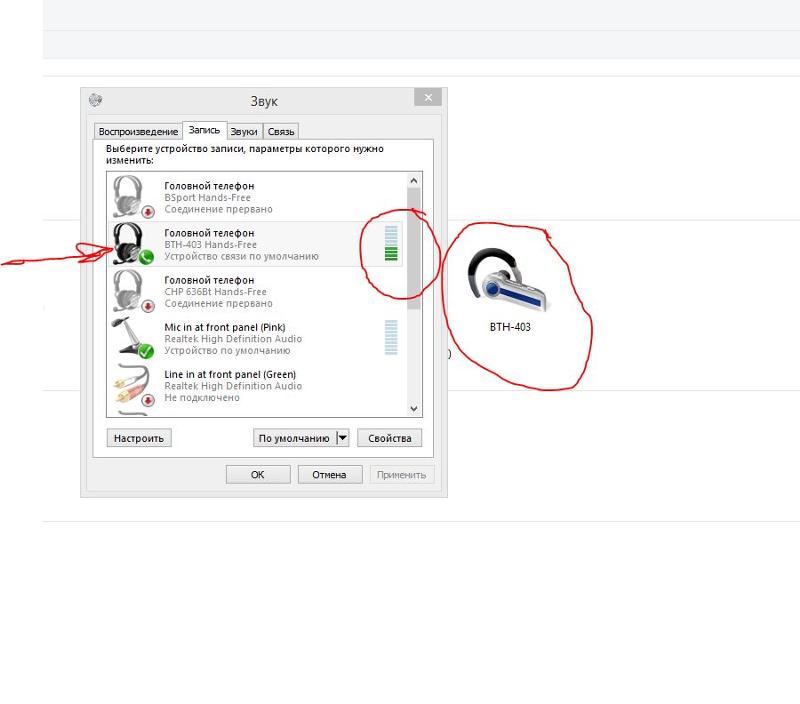 Комбинация набора цифр зависит от производителя смартфона. Если не найдете код производителя своей модели в статьях и на форумах, попробуйте комбинацию других популярных разработчиков.
Комбинация набора цифр зависит от производителя смартфона. Если не найдете код производителя своей модели в статьях и на форумах, попробуйте комбинацию других популярных разработчиков. Чистим канал звуковода и пробуем пообщаться с собеседником. Возможно, это устранит неполадку.
Чистим канал звуковода и пробуем пообщаться с собеседником. Возможно, это устранит неполадку.